Kā atinstalēt vai pārinstalēt DirectX 12 operētājsistēmā Windows 10
Windows / / August 05, 2021
Windows 10 ir vispopulārākā OS, kas tur tiek izmantota. Windows 10 ir stingras drošības funkcijas un visas pieejamās funkcijas, lai pilnībā izmantotu aparatūras potenciālu. Tādējādi tas ļauj jūsu sistēmā palaist spēles un lietojumprogrammas. Windows 10 komplektācijā ietilpst DirectX 12, kas ir rīku kopums, lai piekļūtu visam ierīces GPU potenciālam. Tas nodrošinās labāku jūsu Windows 10 veiktspēju un labāku saderību ar spēlēm un lietojumprogrammām. Tāpēc tas ir Windows 10 pamatkomponents, kas nozīmē arī to, ka to nevar atinstalēt. Bet jūs varat atinstalēt un pārinstalēt DirectX izmantojot dažas inteliģentas metodes. Turklāt jums nav atļauts pazemināt DirectX versiju.
Tomēr, ja ierīces GPU darbojas neparasti, varat domāt, vai DirectX faili ir bojāti. Šīs problēmas dēļ, iespējams, rodas citas problēmas, piemēram, kļūdas par lietotņu un spēļu saderību. Tomēr joprojām ir veids, kā problēmu novērst. Jums būs manuāli jāizdzēš DirectX faili, un pēc tam varat atkal instalēt Direct, tas novērsīs problēmu.

Kā atinstalēt vai pārinstalēt DirectX 12 operētājsistēmā Windows 10
Ir vairāki veidi, kā novērst problēmu. Varat palaist Windows Update, lai pārbaudītu jaunākās pakotnes. Ja ir pieejama jaunākā versija vai ja tā nav instalēta jūsu ierīcē. Tas to lejupielādēs un instalēs jūsu ierīcē Windows atjaunināšanas laikā. Turklāt tas arī novērsīs trūkstošos DirectX 12 failus, pārrakstītos failus. Bet, ja nevēlaties palaist Windows atjauninājumu un vēlaties to labot manuāli. Lai to izdarītu, veiciet tālāk minētās darbības.
Lai atinstalētu un pārinstalētu DirectX 12, vispirms jāizdzēš atlikuma faili. Šie faili satur vecās instalācijas datus un var izmainīt jauno DirectX 12 jauno instalāciju.
1. darbība) Pirmkārt, atveriet failu pārlūku.
2. solis) Pārejiet uz šo direktoriju. C: \ Windows \ System32 vai C: \ Windows \ SysWOW64
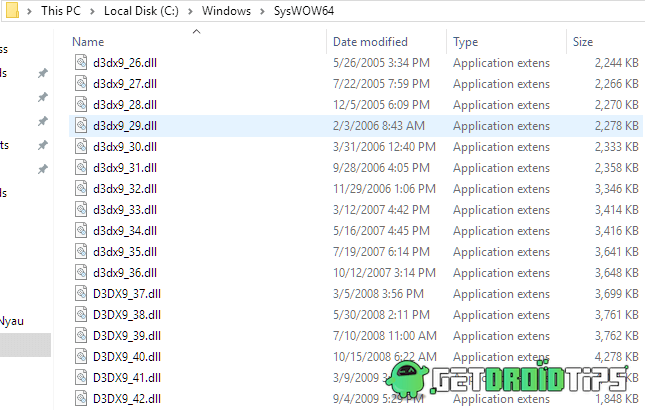
3. solis) Kad esat atradis iepriekš minēto direktoriju, direktorijā izdzēsiet šādus failus. Ar peles labo pogu noklikšķiniet uz tā un atlasiet Dzēst opcija.
- D3dx9_24.dll līdz 43
- D3dx10_33.dll līdz 43
- D3dx11_42.dll līdz 43
- D3d9.dll, d3d10.dll un d3d11.dll
- D3DCompiler_33.dll līdz 47
- D3d12.dll
4. solis) Pēc tam, kad esat izdzēsis ar DirectX grafiku saistītos failus. Tad jums būs jāpalaiž DirectX-Runtime instalēšanas programma. Palaidiet to kā administratoru un instalējiet jaunāko DirectX 12 versiju.
Lejupielādējiet DirectX 125. solis) Palaidiet instalēšanas programmu un pārliecinieties, vai ir izveidots savienojums ar ātrgaitas internetu. Izpildiet ekrānā redzamos norādījumus, lai instalētu programmu.
Piezīme: Pēc veiksmīgas instalēšanas noteikti restartējiet datoru
Secinājums
DirectX 12 instalēšana ir diezgan vienkārša un vienkārša. Bet ir svarīgi pilnībā noņemt vai atinstalēt iepriekšējo DirectX versiju, lai to varētu viegli instalēt. Lai notīrītu Direct X instalēšanu savā Windows 10 datorā, varat izpildīt iepriekš minētās darbības. Lai iegūtu vairāk šādu apmācību, sekojiet mūsu Datoru padomi un triki sadaļā, lai iegūtu vairāk informācijas.
Redaktora izvēle:
- Novērst Fortnite PC Error DX11 Feature Level 10.0, kas nepieciešams motora darbināšanai
- Kā pievienot tabulas programmā Microsoft Access
- Windows kriptogrāfisko pakalpojumu sniedzēju kļūdu novēršana
- Labot Windows 10 jaunināšanas kļūdu 0xc1900201
- Kā lietot Microsoft Edge tālummaiņu ar šo jauno paplašinājumu
Rahuls ir datorzinātņu students, kurš ir ļoti ieinteresēts tehnoloģiju un kriptovalūtu tēmu jomā. Lielāko daļu laika viņš pavada vai nu rakstot, vai klausoties mūziku, vai ceļojot pa neredzētām vietām. Viņš uzskata, ka šokolāde ir visu viņa problēmu risinājums. Dzīve notiek, un kafija palīdz.



